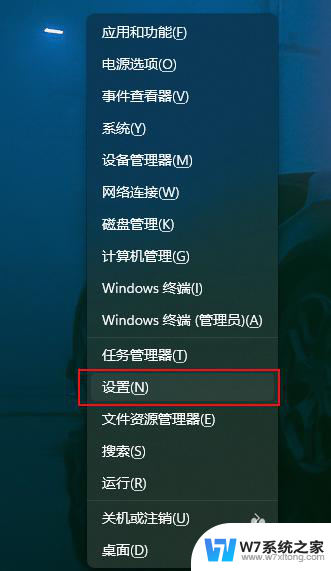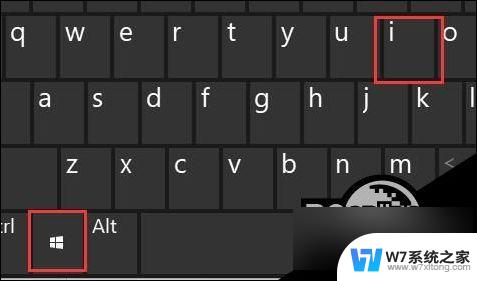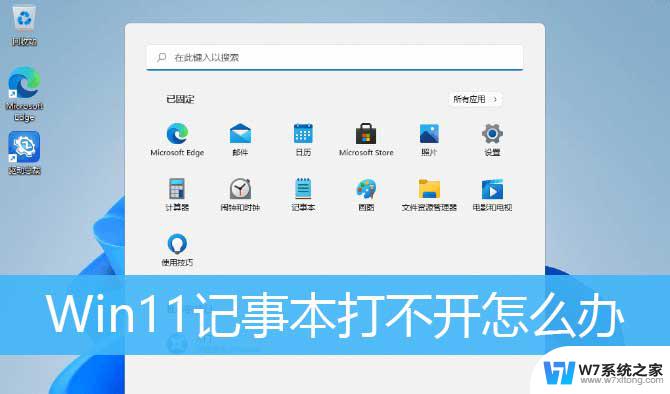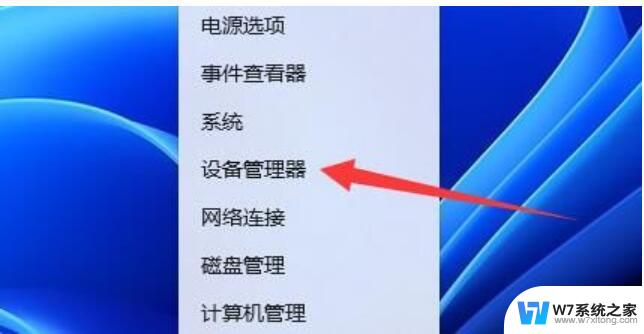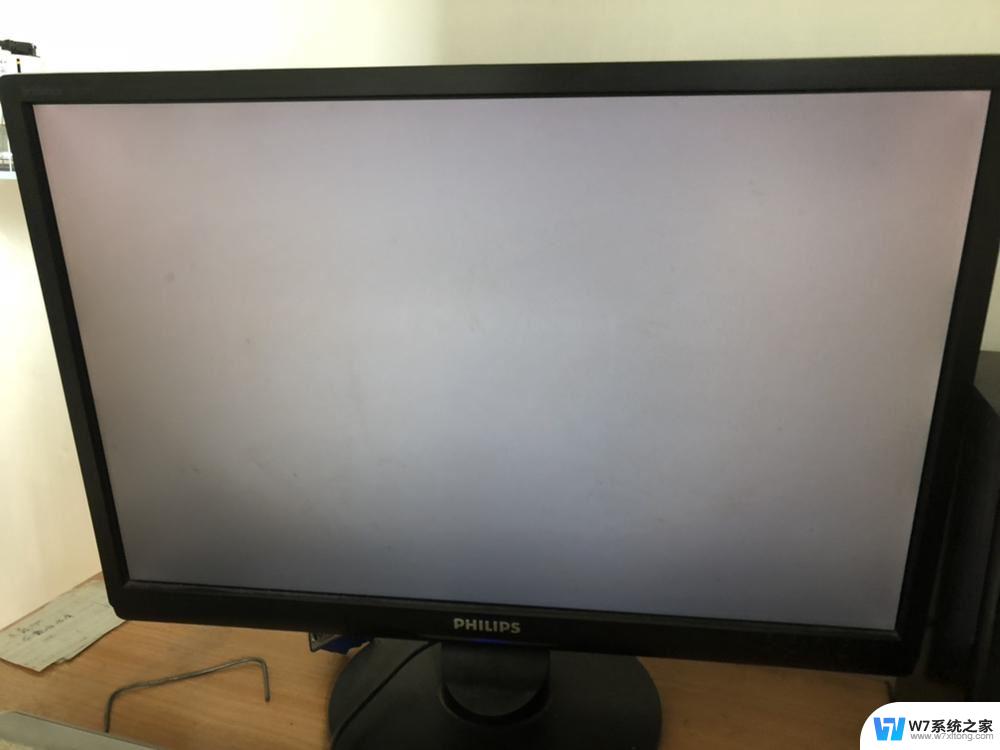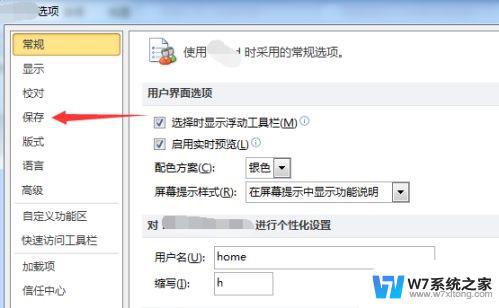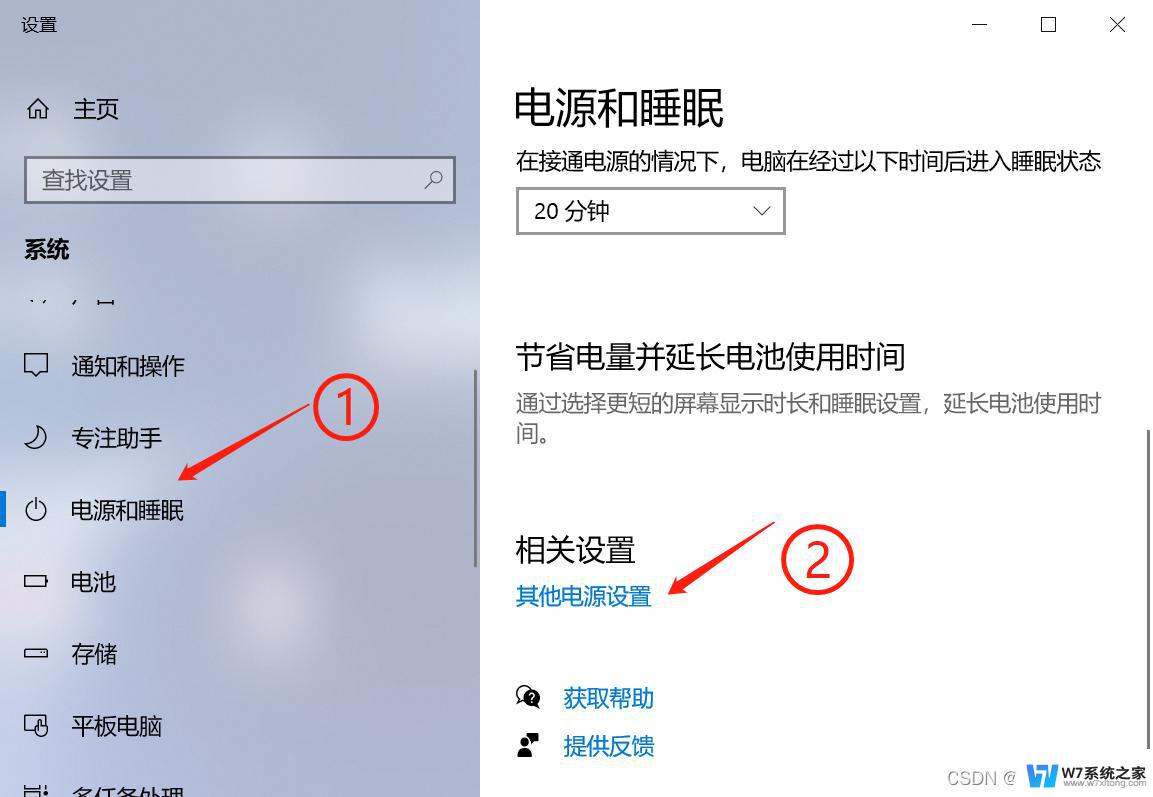win11记事本输入法冲突 Win11记事本打开后黑屏解决办法
更新时间:2024-02-18 17:20:01作者:jiang
近日Win11操作系统的一个常见问题引起了广大用户的关注和困扰,那就是记事本输入法冲突导致打开后黑屏的情况,对于需要频繁使用记事本的用户来说,这无疑是一个非常烦恼的问题。幸运的是我们并不必为此感到束手无策,因为有一些简单有效的解决办法可以帮助我们解决这个困扰。在本文中我们将介绍一些解决记事本输入法冲突导致黑屏问题的方法,希望能够帮助大家顺利解决这一问题,恢复正常的记事本使用体验。
操作方法:
1.首先,右击任务栏上的Windows开始图标。在弹出的菜单项中,点击设置。
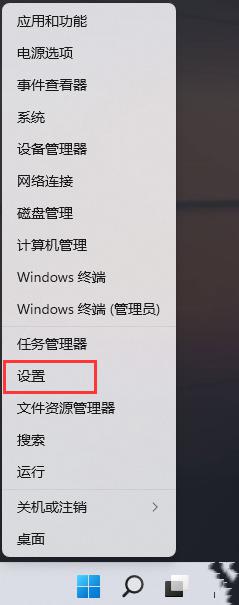
2.在左边栏找到应用并点击打卡,然后点击右侧的默认应用。
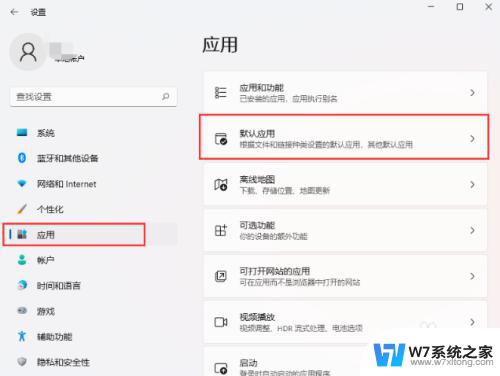
3.在默认应用中找到记事本选项,单击打开。
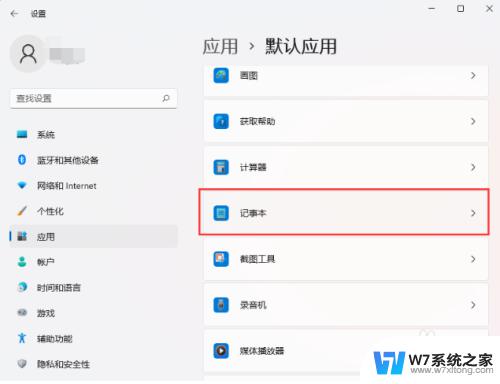
4.找到后缀名为 .txt 的默认打开应用是否为记事本,如果不是,需要重新在关联一下。
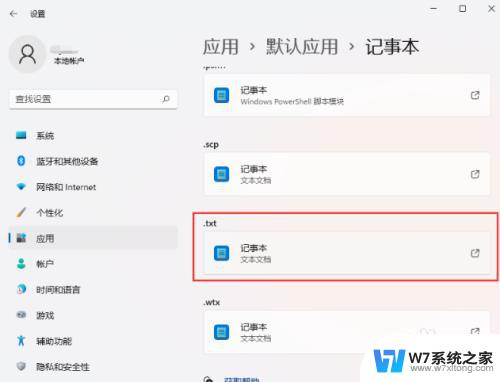
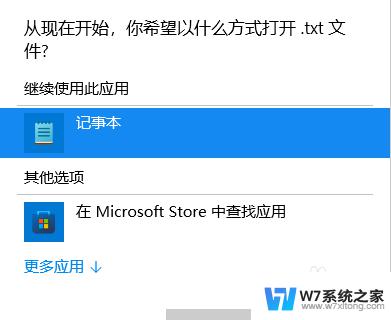
以上是有关win11记事本输入法冲突的全部内容,如果您遇到这种情况,您可以按照以上方法解决,希望这些建议能对您有所帮助。